Teilen über:
Die traditionelle „Blogroll“ wurde vor einiger Zeit aus WordPress entfernt, aber das bedeutet nicht, dass Sie keine Links zu Ihren Lieblingsressourcen veröffentlichen oder relevante Websites aufrufen können. Jetzt haben Sie einige Optionen, um Ihre WordPress-Links wie eine Blogroll zu organisieren, die in vielen Fällen einfacher zu verwalten sind.
In Wirklichkeit bevorzugen einige das neue System, relevante Links zu Menüleisten hinzuzufügen oder ein Widget für die Seitenleiste zu verwenden. Viele Entwickler würden sogar argumentieren, dass die Blogroll-Funktion veraltet und sinnlos sei.
In diesem Tutorial zeige ich Ihnen, wie Sie Ihre WordPress-Links organisieren und verwalten, um die Site zu bereinigen. Der schwierigste Teil ist die Auswahl, welche Methode zu Ihren Designideen passt.
Verwenden von Menüs
Das Erstellen einer benutzerdefinierten Menüleiste ist bei vielen eine gängige Praxis zum Anzeigen von Links. Es hilft nicht nur, das Erscheinungsbild der Website sauber zu halten, sondern es ist auch viel einfacher, diese Elemente von mobilen Geräten aus zu verwenden.
Und da mehr als 55% der Online-Nutzer tragbare Geräte zum Surfen im Internet verwenden, ist es äußerst wichtig, mobile Geräte zu einer Priorität im Design zu machen.
Gehen Sie zum Abschnitt Darstellung und klicken Sie auf „Menüs.“
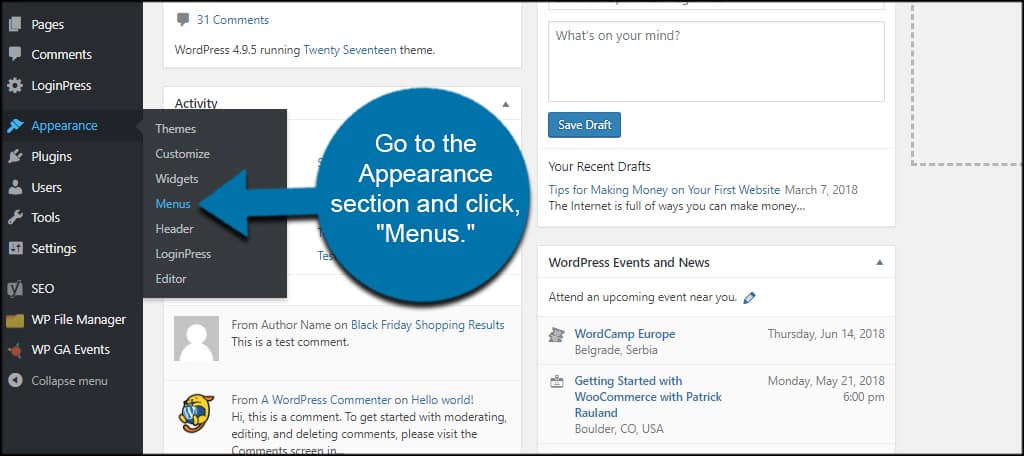
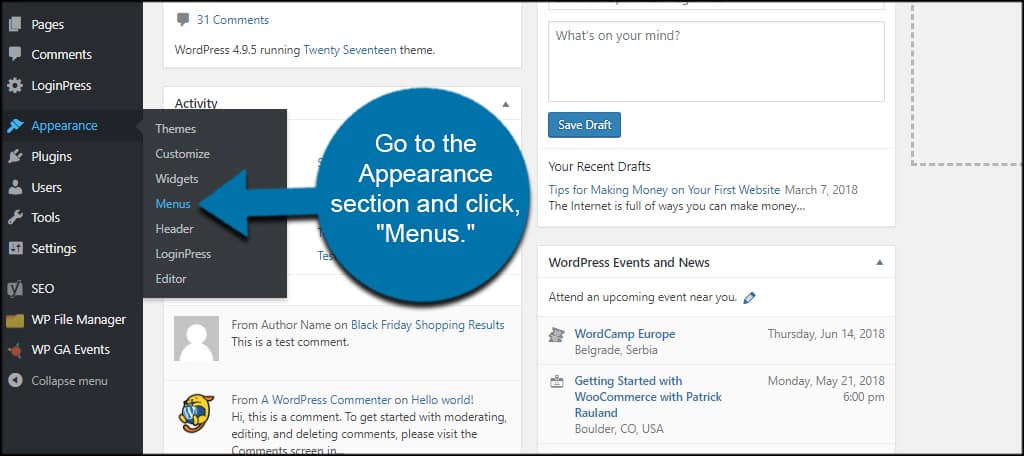
Ändern Sie das zu bearbeitende Menü mithilfe des Dropdown-Felds. Dies hängt davon ab, wo Sie die Links platzieren möchten. Es hängt auch davon ab, welches Thema Sie verwenden und ob Sie in der Vergangenheit benutzerdefinierte Menüs erstellt haben.
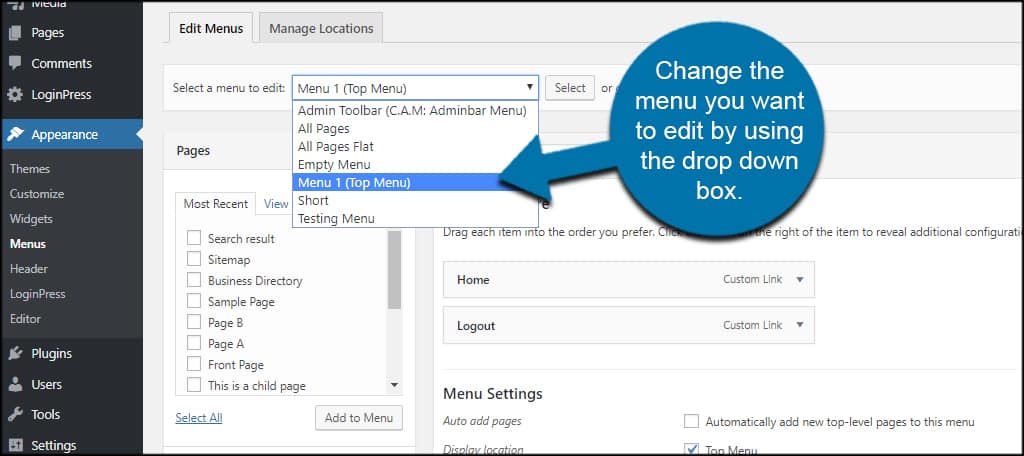
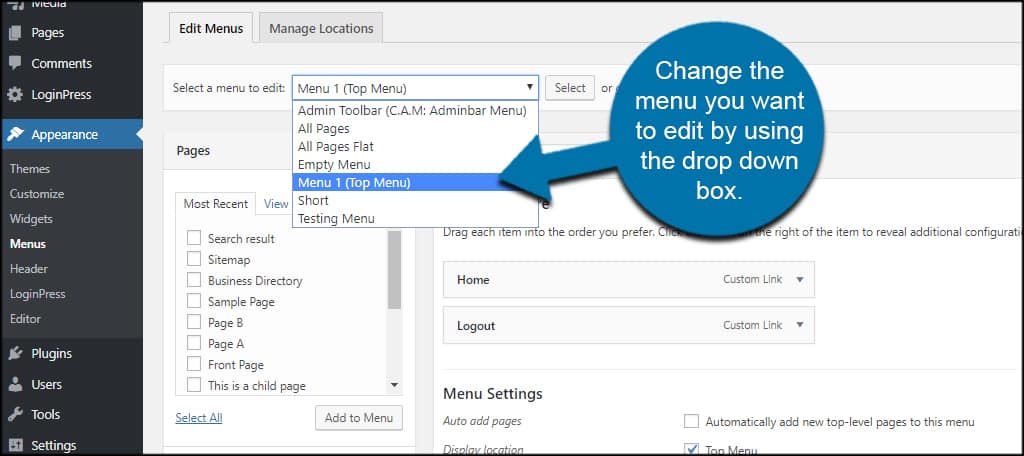
Wenn Sie nur ein Menü zur Verfügung haben, müssen Sie wirklich nichts tun. Sie können mit dem Hinzufügen der benutzerdefinierten Links fortfahren.
Klicken Sie auf die Schaltfläche „Auswählen“ rechts neben dem Dropdown-Feld.
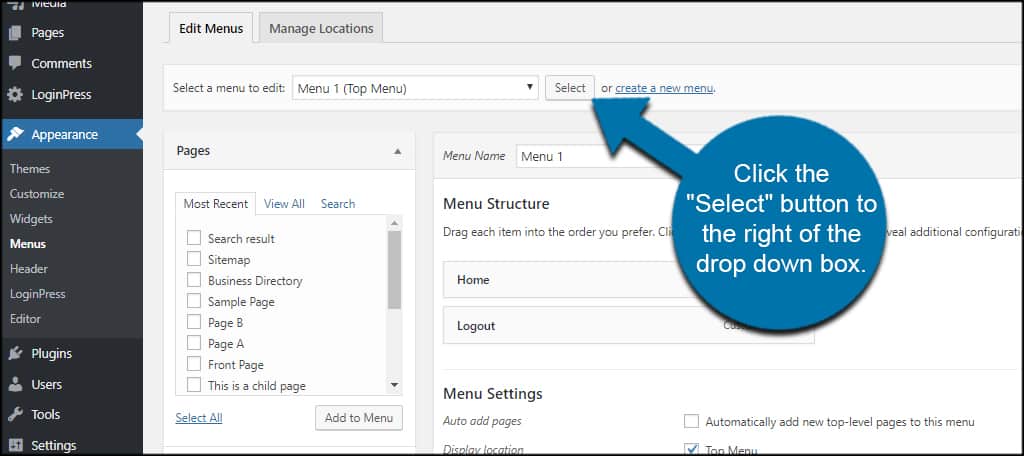
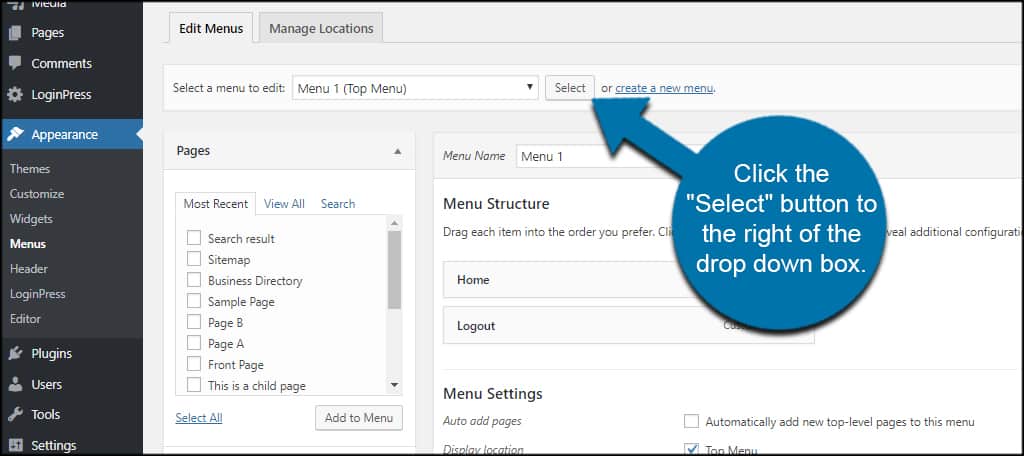
Klicken Sie, um „Benutzerdefinierte Links“ auf der linken Seite zu erweitern.
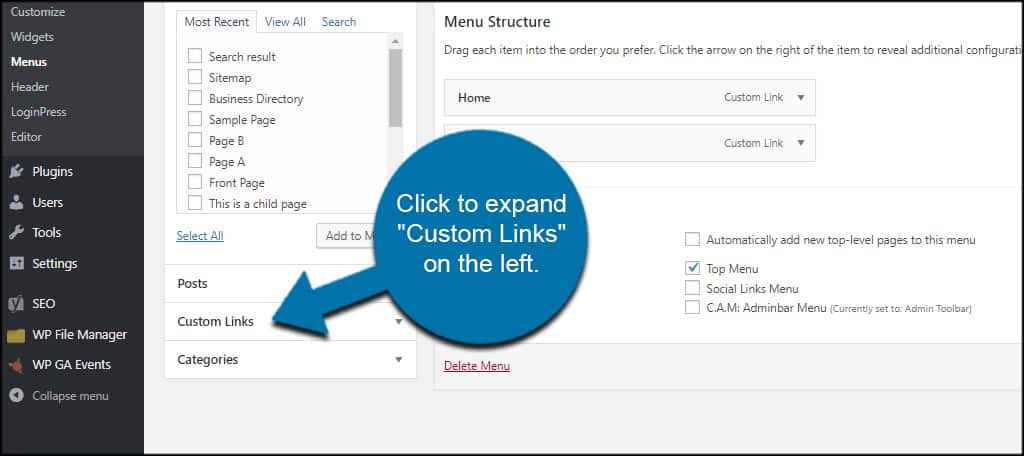
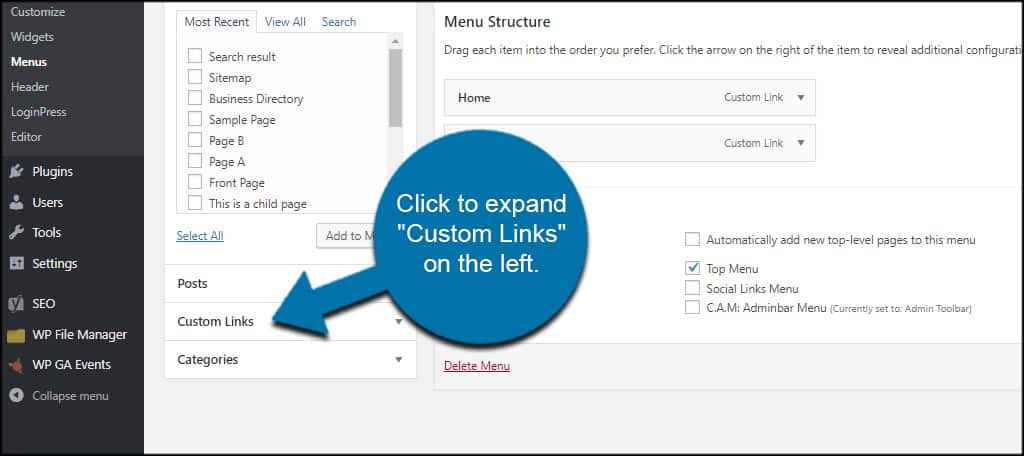
Geben Sie die URL und den Linktext ein, den Sie freigeben möchten.
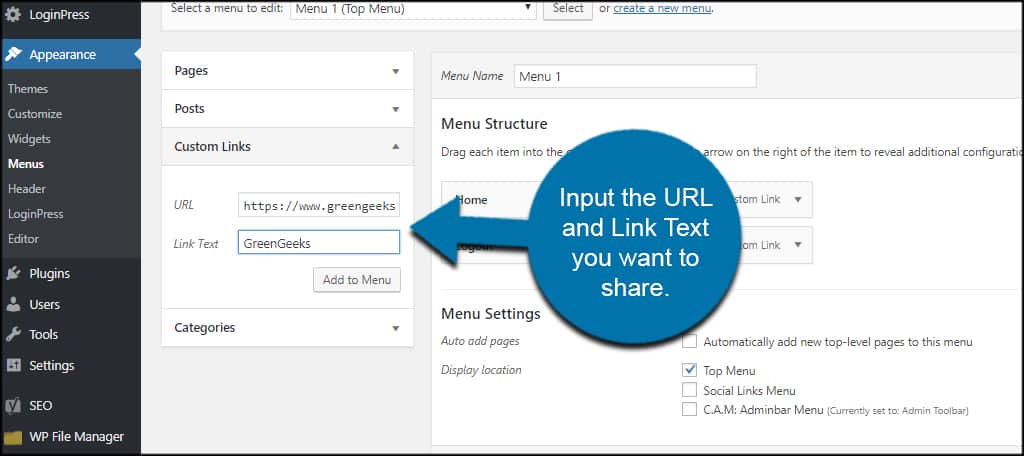
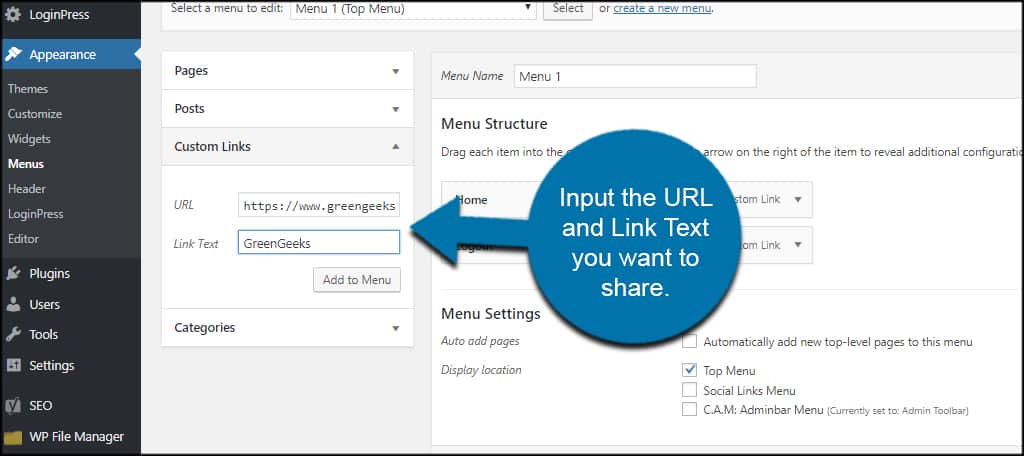
Klicken Sie auf die Schaltfläche „Zum Menü hinzufügen“.
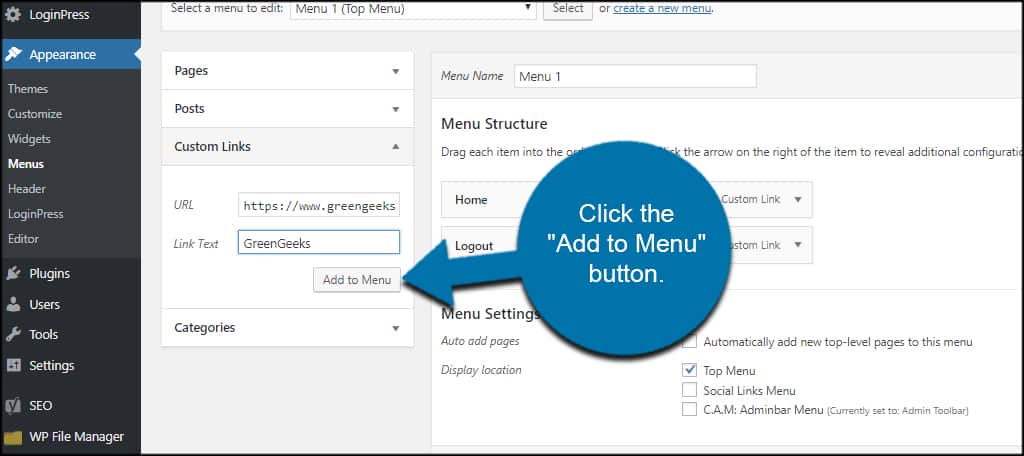
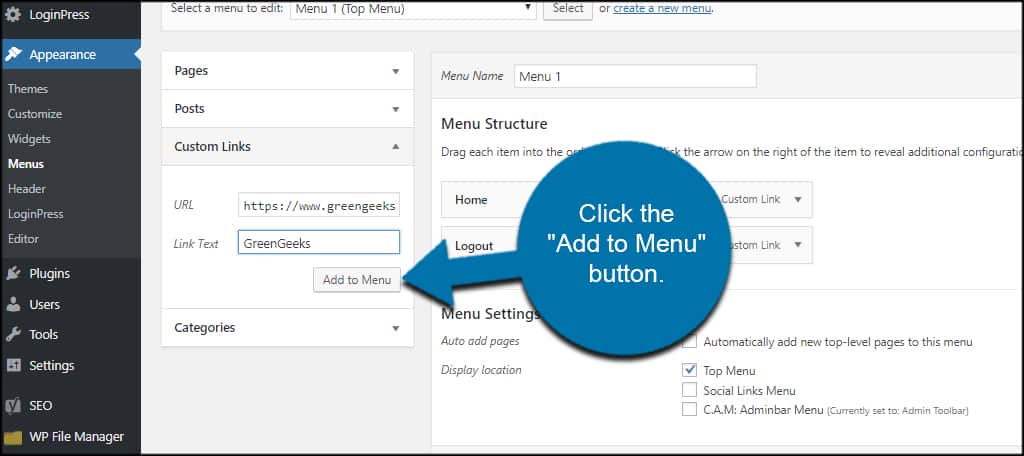
Dadurch wird der Link direkt in die Menüleiste eingefügt. Aber was ist, wenn Sie eine Liste anzeigen möchten? Sie können die Menüleiste schnell bis zu dem Punkt füllen, an dem sie hässlich und unattraktiv aussieht.
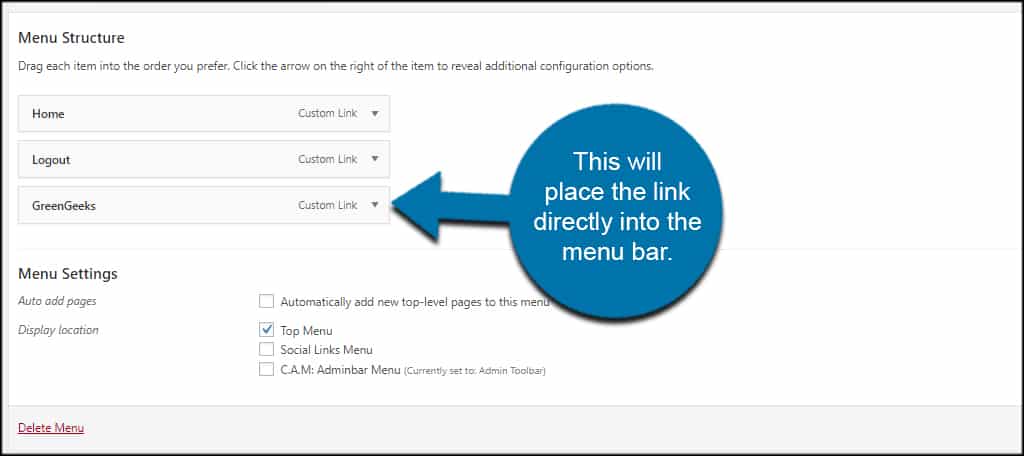
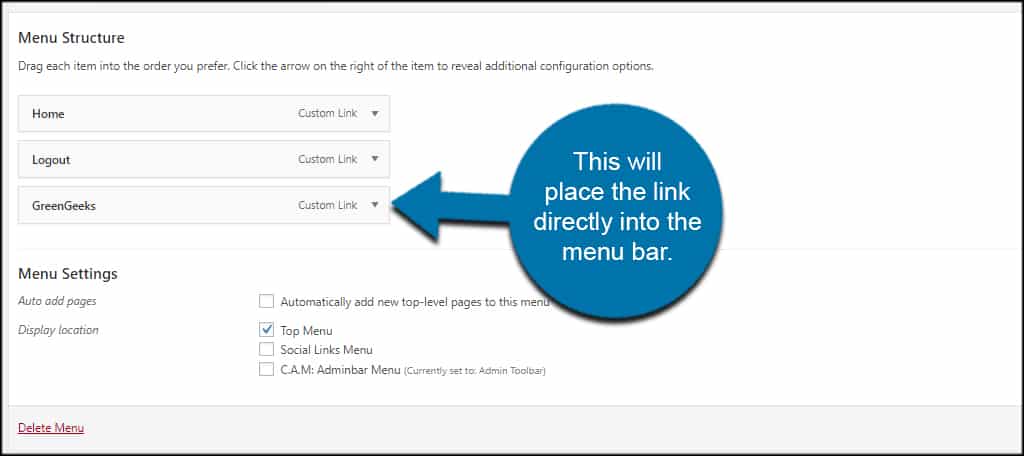
Ziehen Sie den Link per Drag & Drop, um ein Unterelement zu erstellen.
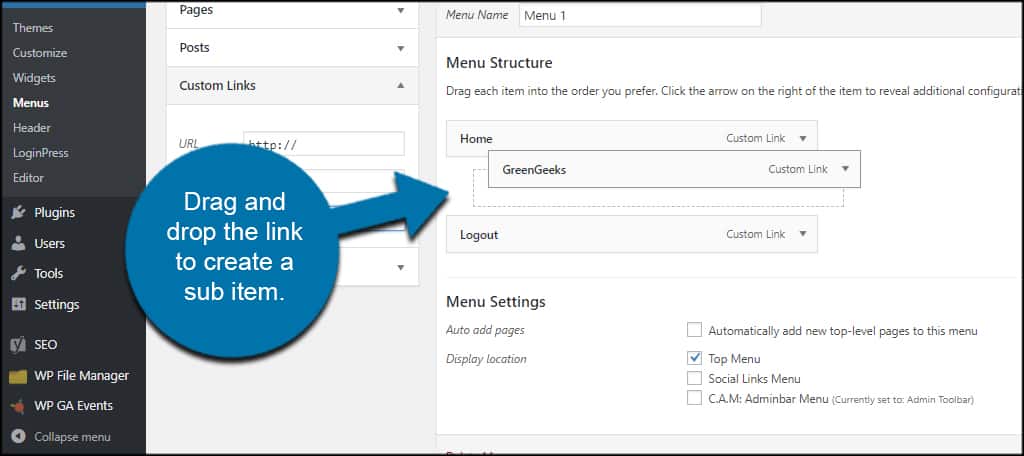
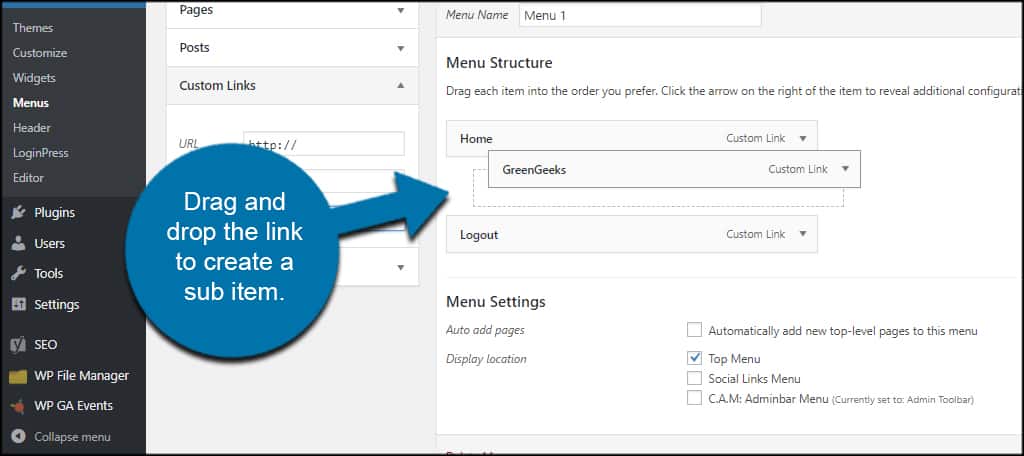
Sie können so viele Unterelemente erstellen, wie Sie möchten, um alle Links freizugeben, die Besucher sehen sollen. Tatsächlich können Sie Unterelemente von Unterelementen hinzufügen, wenn Sie eine weitere Organisation wünschen.
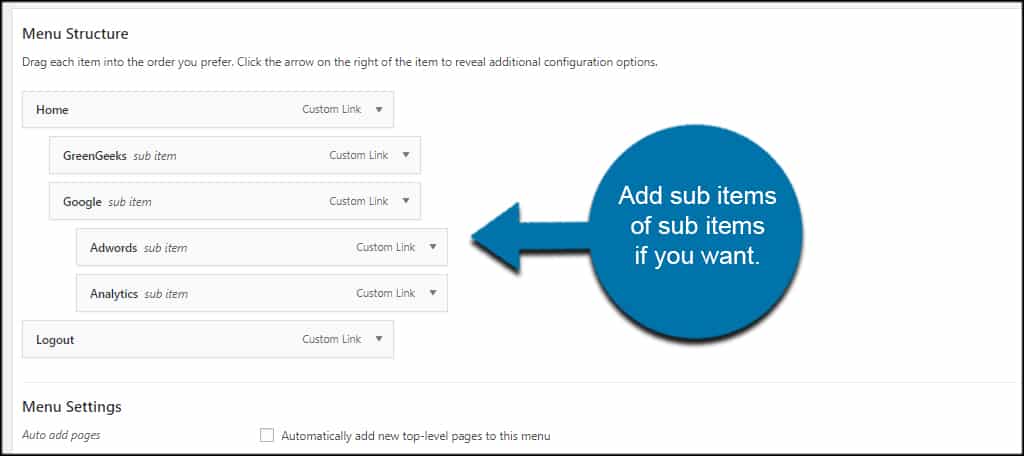
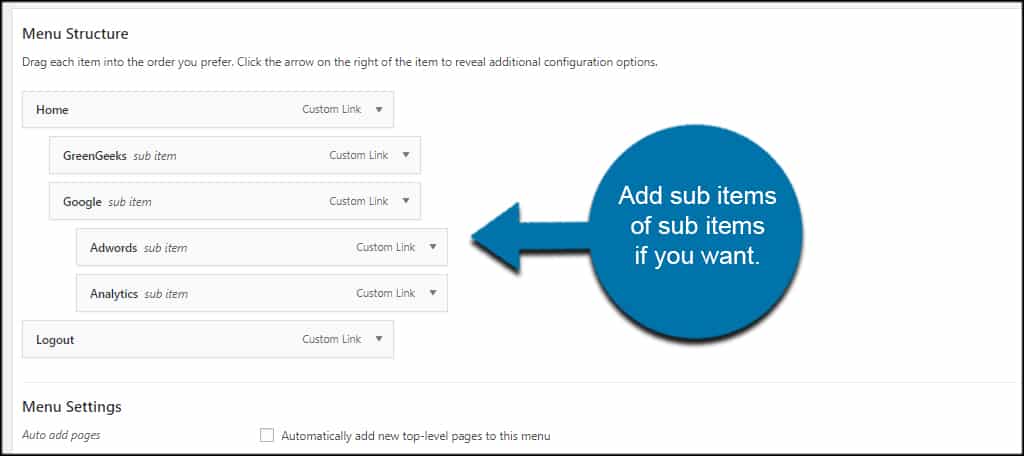
Wenn Sie fertig sind, klicken Sie auf die Schaltfläche „Menü speichern“.
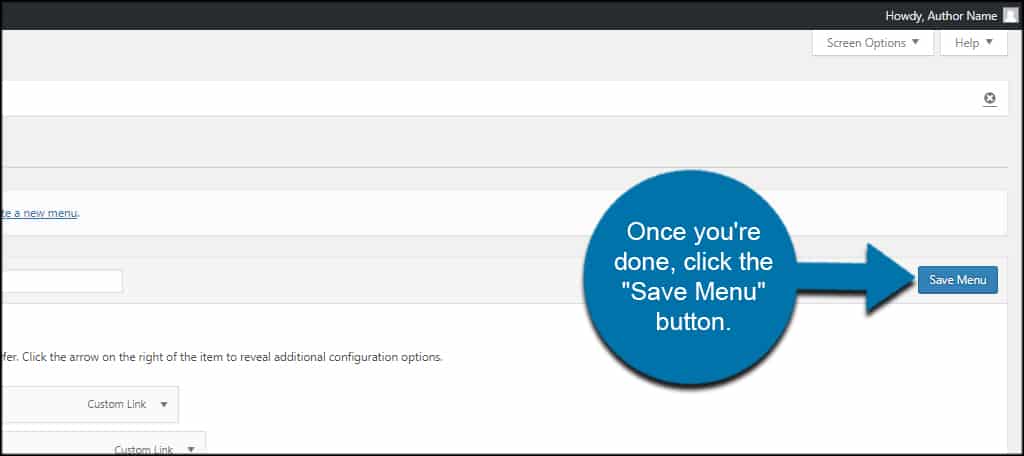
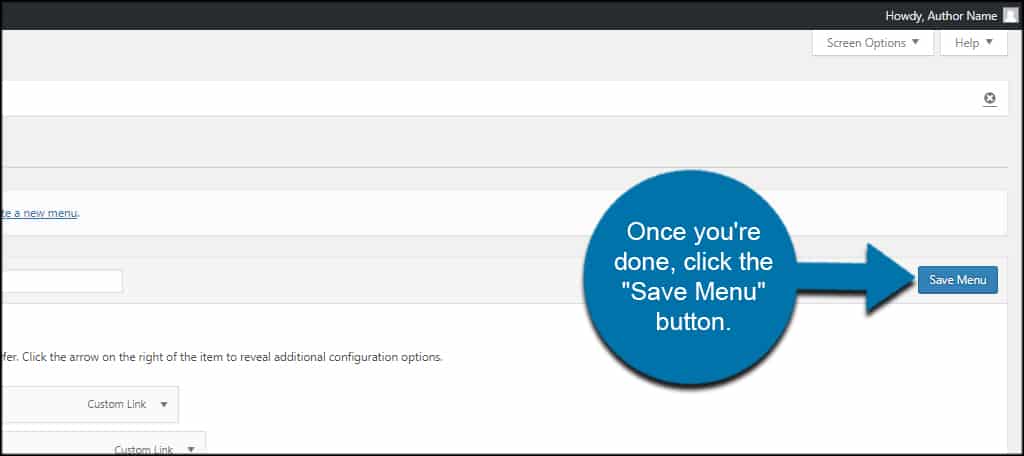
Links sind jetzt in der Menüleiste verfügbar.
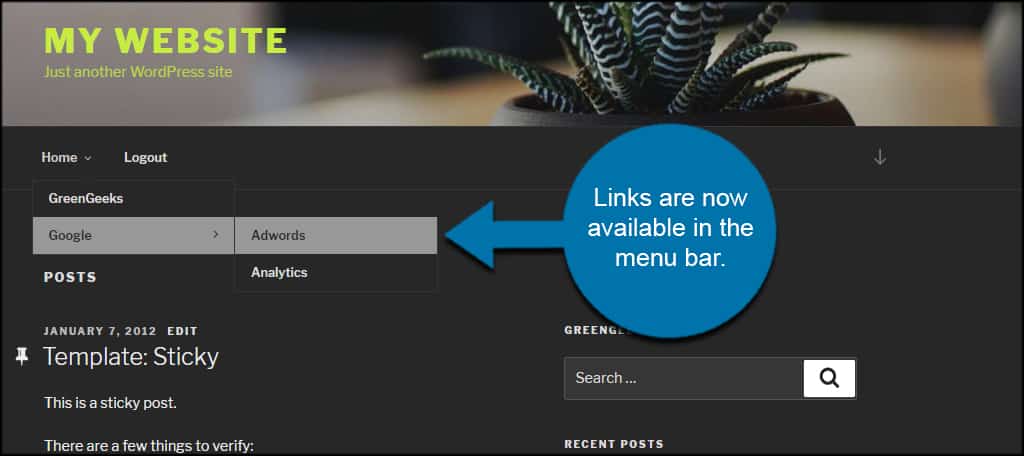
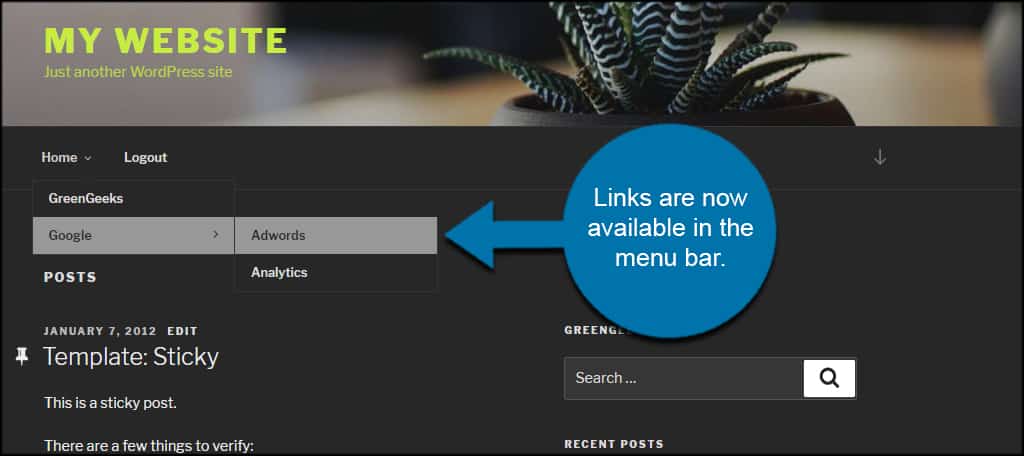
Verwenden von HTML- oder Text-Widgets
Eine weitere einfache Methode zum Hinzufügen und Organisieren ist die Verwendung eines WordPress-Links-Widgets. Sie können dies entweder mit den im System verfügbaren HTML- oder Text-Widgets tun.
Für dieses Tutorial verwende ich das HTML-Widget.
Gehen Sie zu Darstellung und klicken Sie auf die Option „Widgets“.
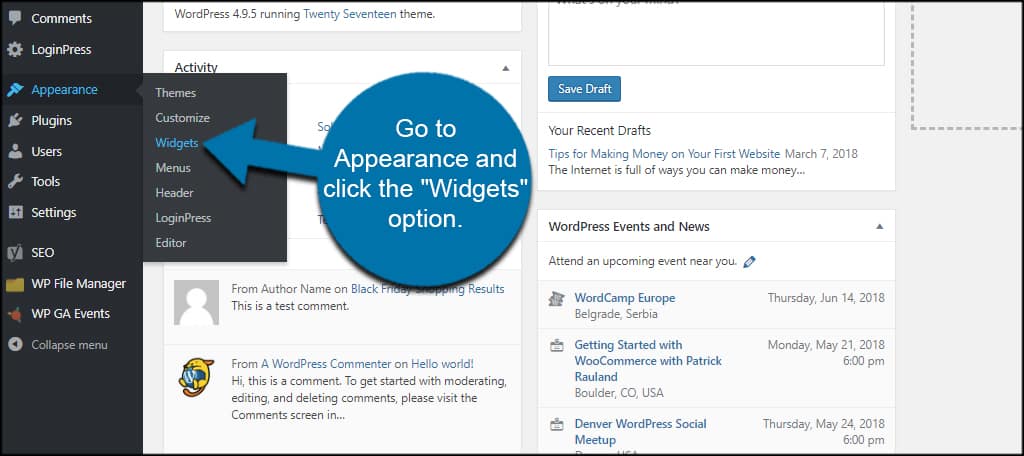
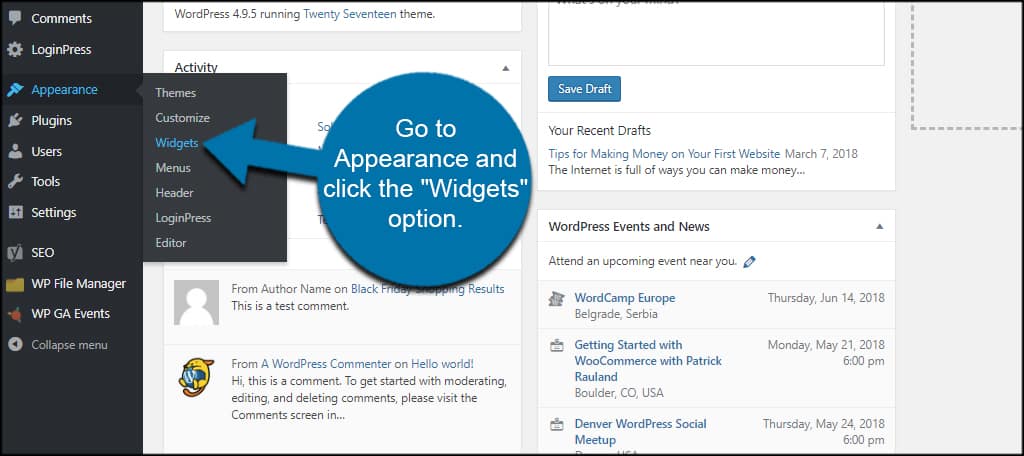
Ziehen Sie das Widget „Benutzerdefiniertes HTML“ per Drag & Drop in eine Seitenleiste. Dies kann jede Seitenleiste sein, die Sie mögen, und Sie können durch das Thema, das Sie gerade verwenden, eingeschränkt sein.
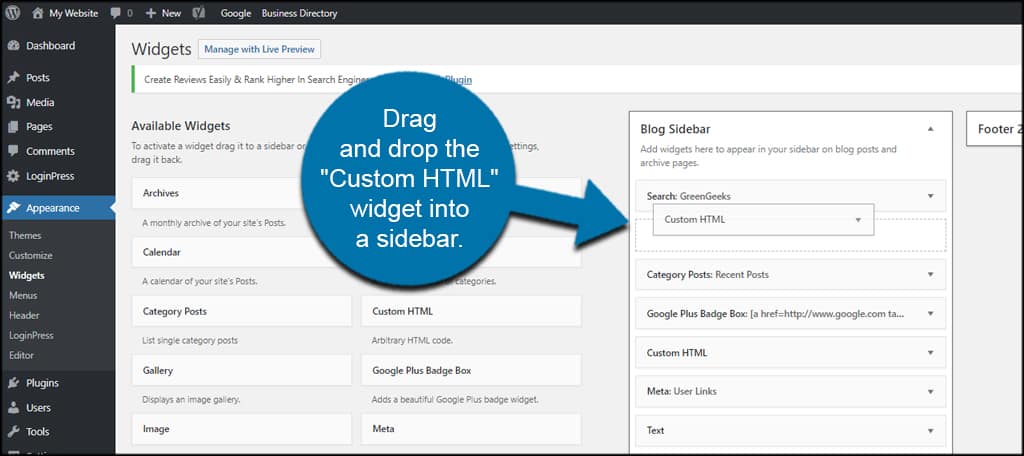
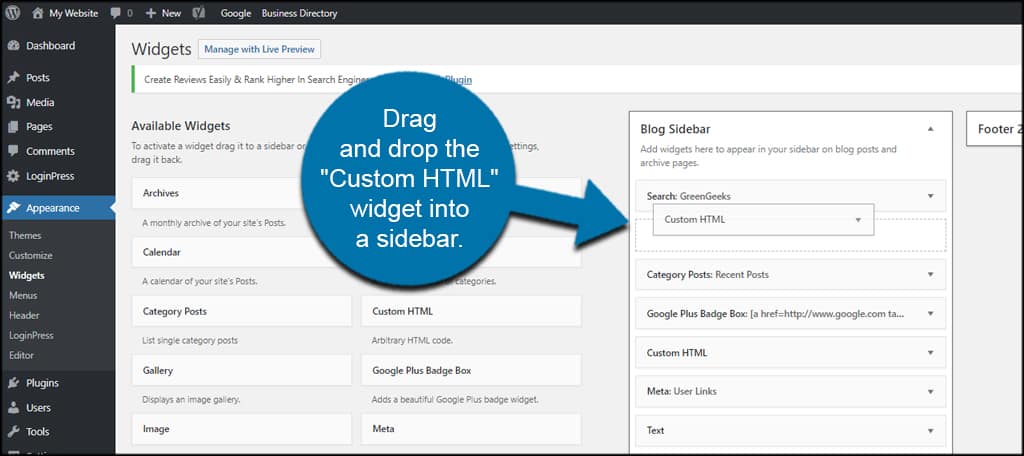
Fügen Sie den HTML-Code Ihres Links zum Inhaltsfeld hinzu.
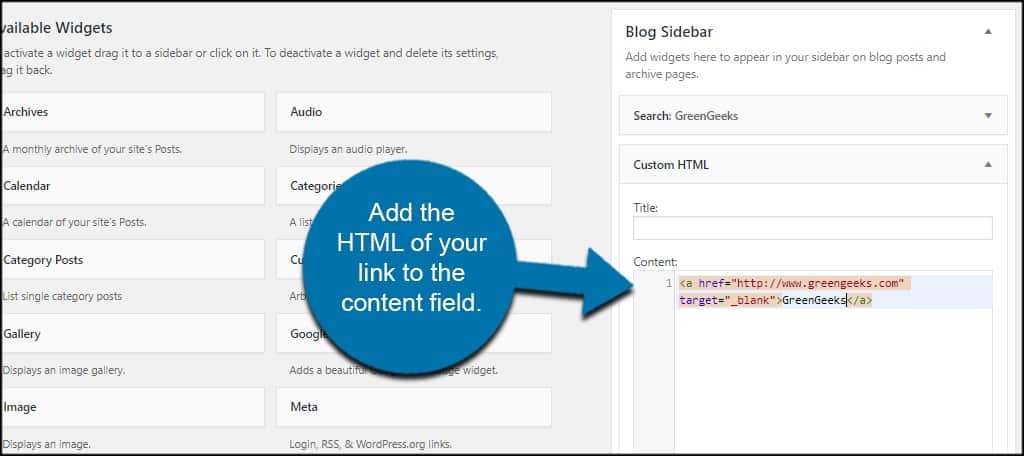
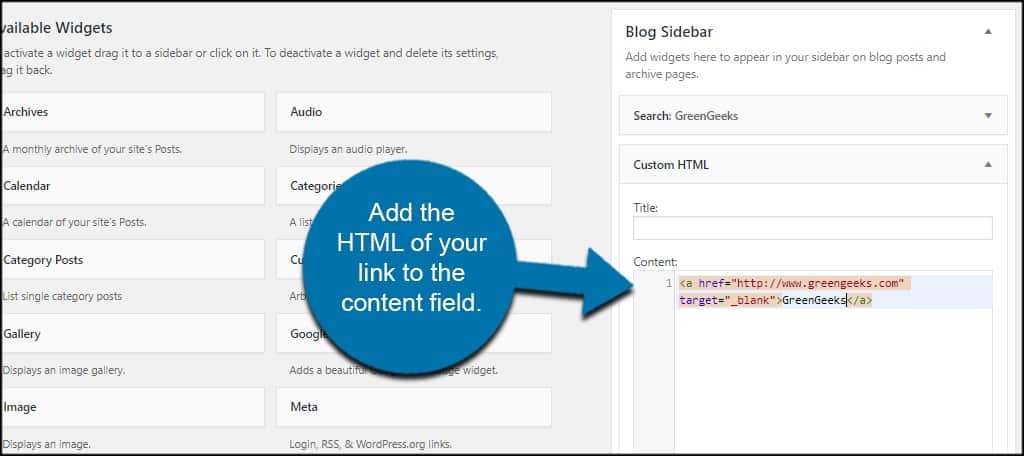
Die Codierung für einen Link lautet:<a href=“https://ggexample.com“ target=“_blank“>YourWebsite</a>
Ersetzen Sie „ggexample.com“ mit Ihrer eigenen URL und Ihrem Site-Namen.
Klicken Sie unten rechts im Widget auf die Schaltfläche „Speichern“.
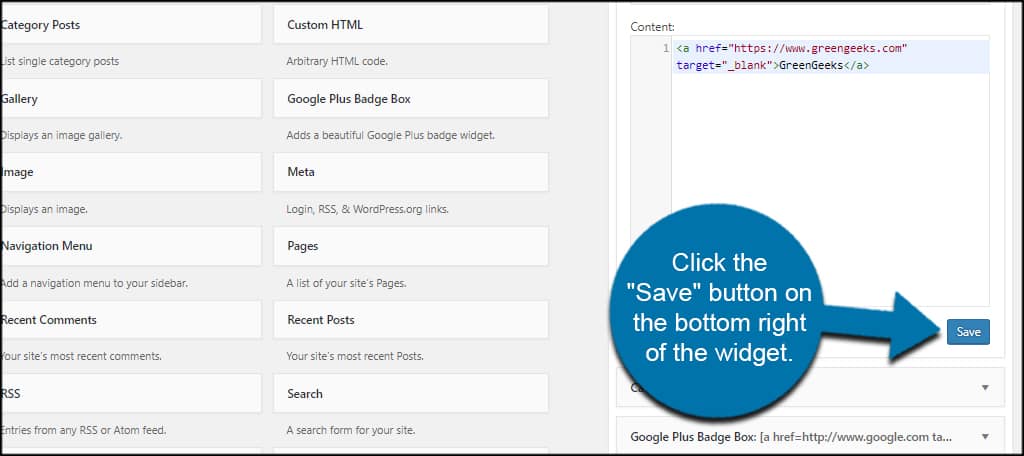
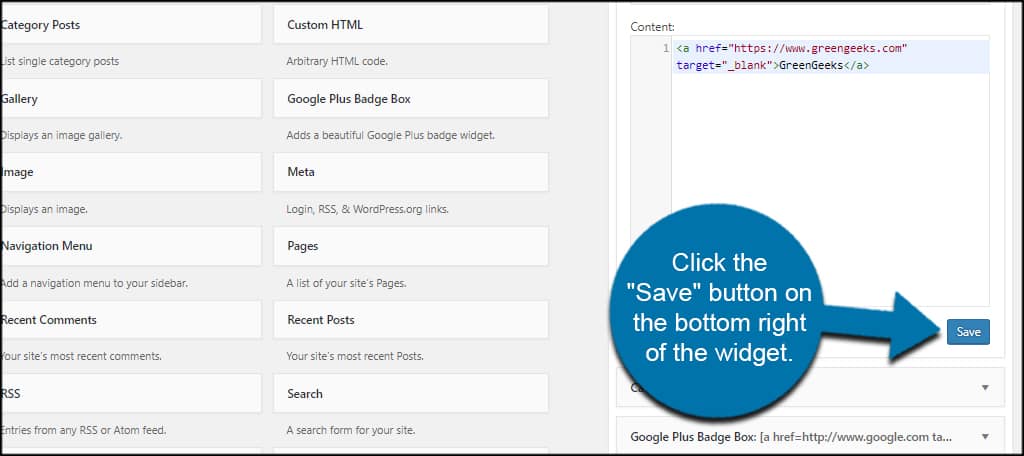
Sie können beliebig viele Links hinzufügen. Sie möchten jedoch sicherstellen, dass sie für den Inhalt Ihrer Website relevant sind. Andernfalls kann Google Ihre Website bestrafen, indem es Ihr Seitenranking senkt.
Verwenden des Link Library-Plugins
Was ist, wenn Sie Ihre WordPress-Links in einer Blogroll mithilfe einer Seite oder einer anderen Anzeige organisieren möchten? Dann müssen Sie die verfügbaren Plugins durchsuchen.
Heute werde ich ein wenig darüber sprechen, was das Link Library-Plugin für Sie tun kann. Es ist ein flexibles Tool, das Anpassungsoptionen enthält und RSS-Feeds von Links anzeigt, falls verfügbar.
Installieren und aktivieren Sie das Plugin „Link Library“.
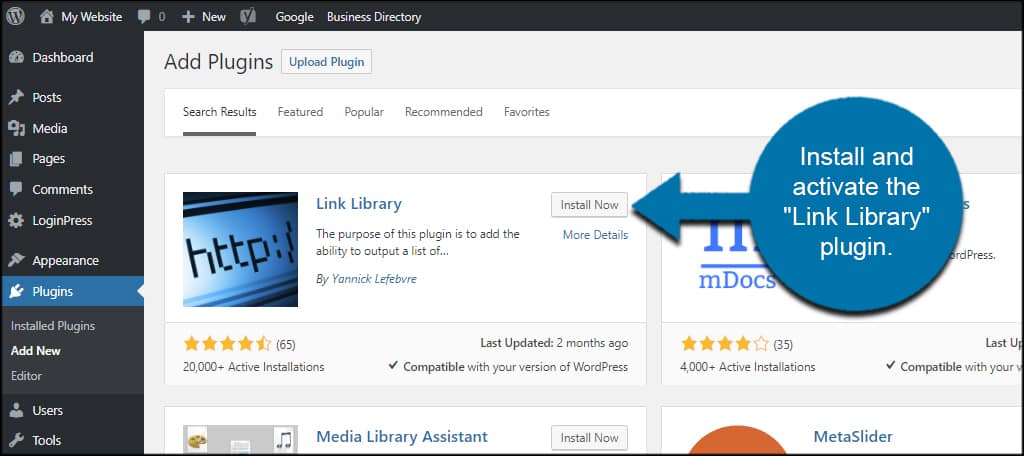
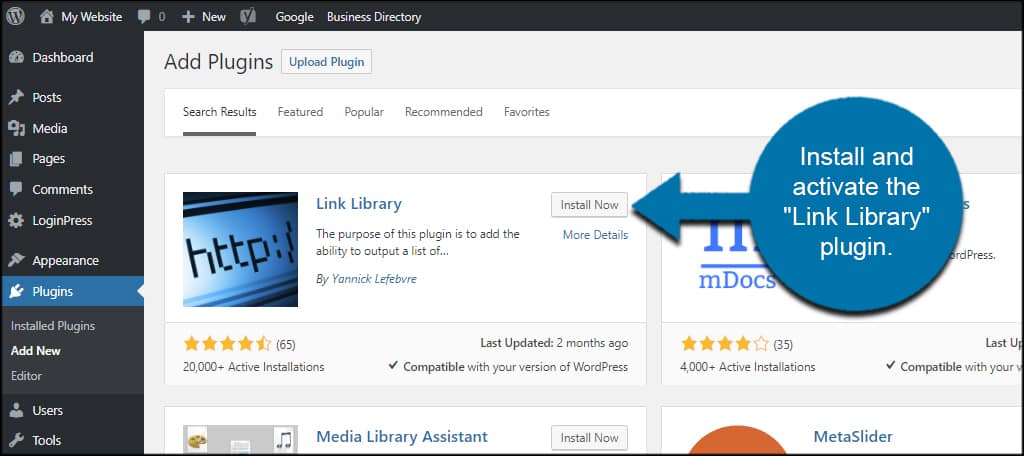
Linkbibliothek einrichten
Bevor Sie Links in WordPress anzeigen, müssen Sie Ihre benutzerdefinierten Optionen in der Linkbibliothek einrichten. Dies hat eine Menge Dinge, die Sie anpassen können, um das perfekte Layout für Ihre Website zu erstellen.
Klicken Sie im linken Bereich auf die Option „Link Library“.
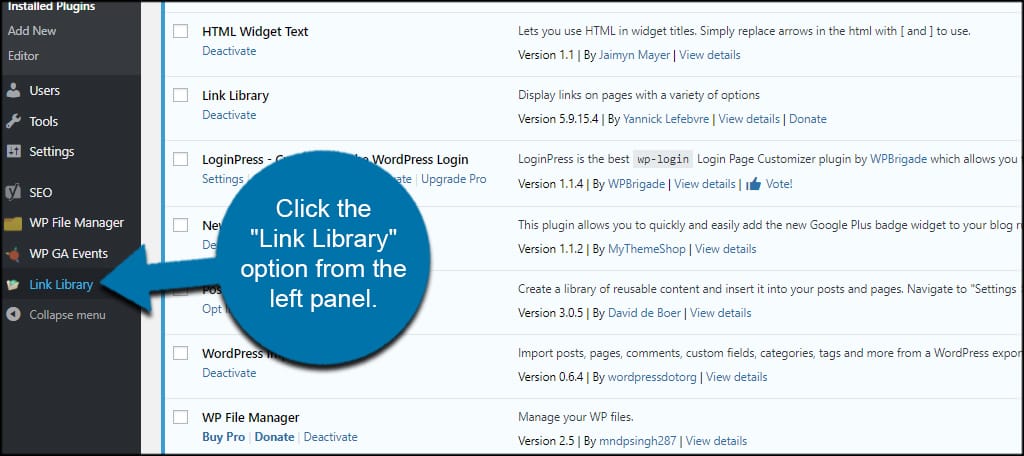
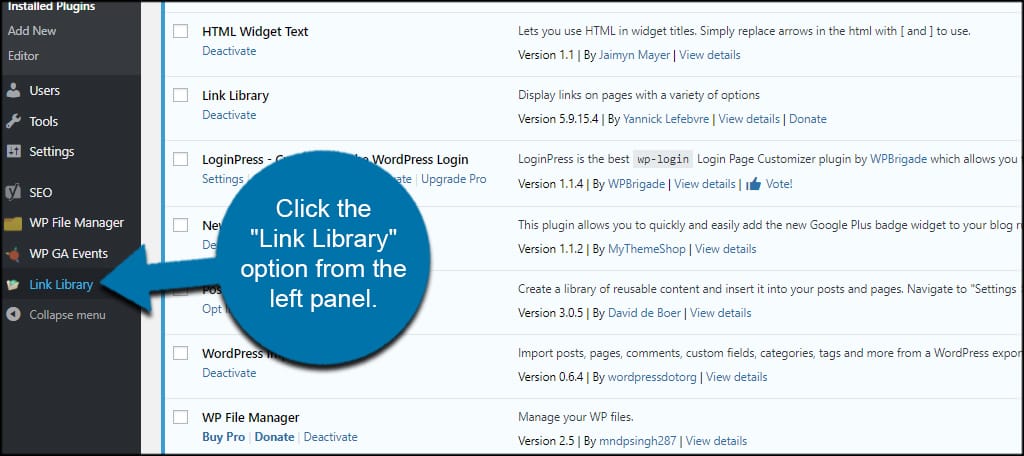
- Allgemeine Optionen
Hier können Sie benutzerdefinierte Rollen auswählen, um die Bibliothek zu verwalten, Berechtigungen für Benutzerübermittlungen zu aktivieren und die Funktionsweise des Miniaturbildgenerators zu erläutern. - Bibliothekseinstellungen
In diesem Abschnitt verwalten Sie das Verhalten der Bibliothek. Sie können ändern, wie alles von Pop-ups auf den RSS-Feed angezeigt wird. Hier kopieren Sie auch die Shortcodes, die auf einer Seite zum Anzeigen von WordPress-Links verwendet werden sollen. - Moderat
Im Bereich Moderat können Sie Linkeinreichungen genehmigen oder löschen, wenn Sie anderen erlauben möchten, Links hinzuzufügen. - Stylesheet
Wenn Sie gut mit CSS umgehen können, können Sie im Abschnitt Stylesheet benutzerdefinierte Anpassungen vornehmen. Von hier aus können Sie alles von der Schriftgröße bis zu den Farben ändern. - Gegenseitige Überprüfung
Gegenseitige Links werden von zwei Website-Entwicklern erstellt, die auf die Website des anderen verlinken. Hier haben Sie eine Schaltfläche, um nach diesen Links zu suchen, und die Option, sie automatisch zu löschen, wenn ein 403-Fehler angezeigt wird. Mit diesem Tool können Sie auch nach defekten und doppelten Links suchen.
Das Anpassen der Einstellungen kann einige Zeit in Anspruch nehmen, da es eine Vielzahl von Optionen gibt. Es lohnt sich jedoch, ein Layout zu erstellen, das ideal für Ihre Website ist.
Hinzufügen von Links
Zunächst benötigen Sie Kategorien für Ihre Links. Dies ist, wie Link Library hilft, Ihr Material zu organisieren. Gehen Sie zum Bereich Links und klicken Sie auf „Kategorien verknüpfen“.“
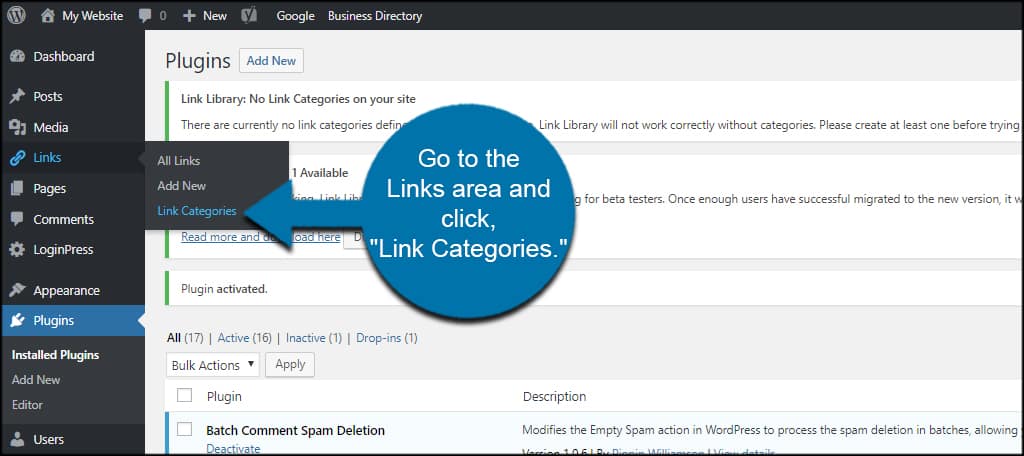
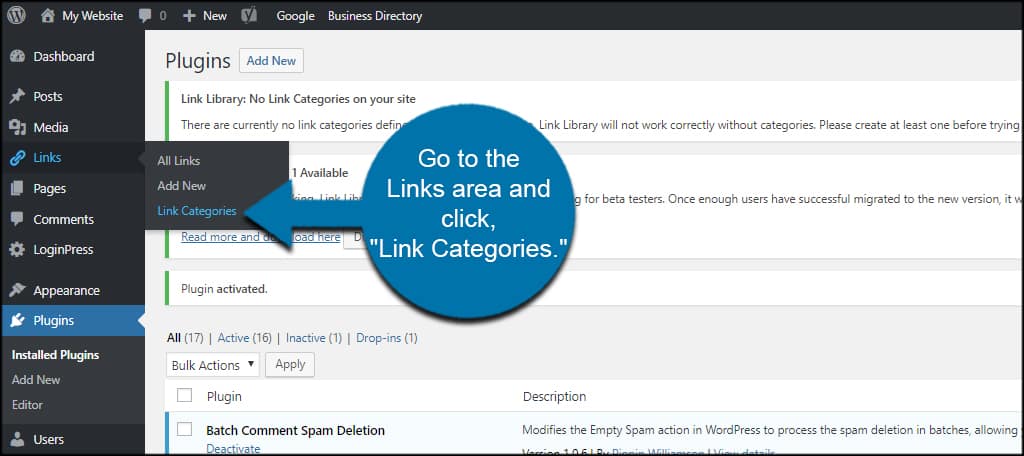
Diese Kategorien ähneln denen, die Sie in WordPress erstellen können. Sie sind jedoch vollständig von Posts getrennt.
Geben Sie einen Namen für die Kategorie ein. Dies hängt davon ab, was Sie auf Ihrer Website anbieten möchten.
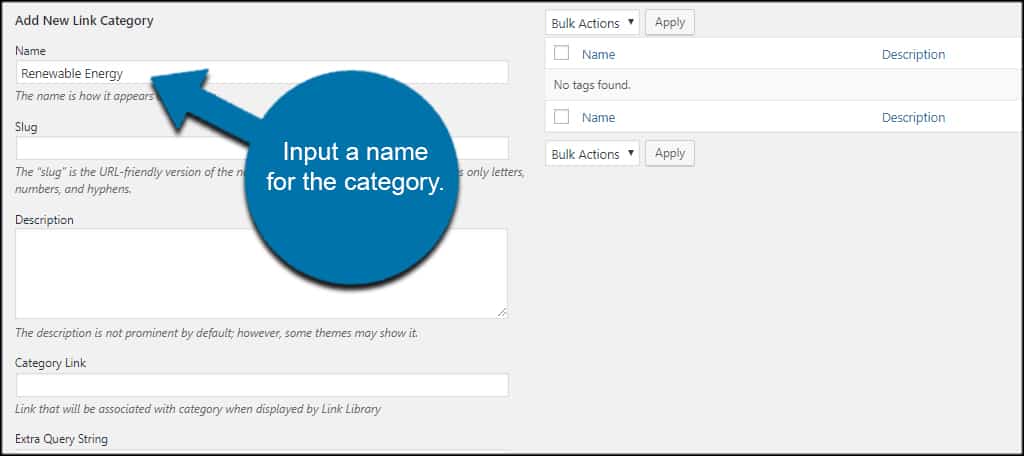
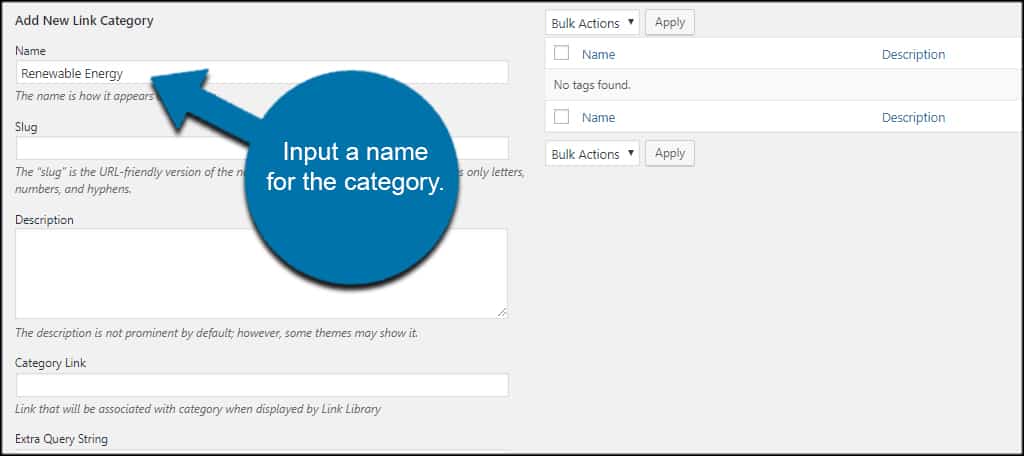
Geben Sie eine Beschreibung für die Kategorie ein. Dies ist optional und Sie müssen die Beschreibung nicht angeben. Es hilft einfach Besuchern und sich selbst zu wissen, worauf sich die Links beziehen.
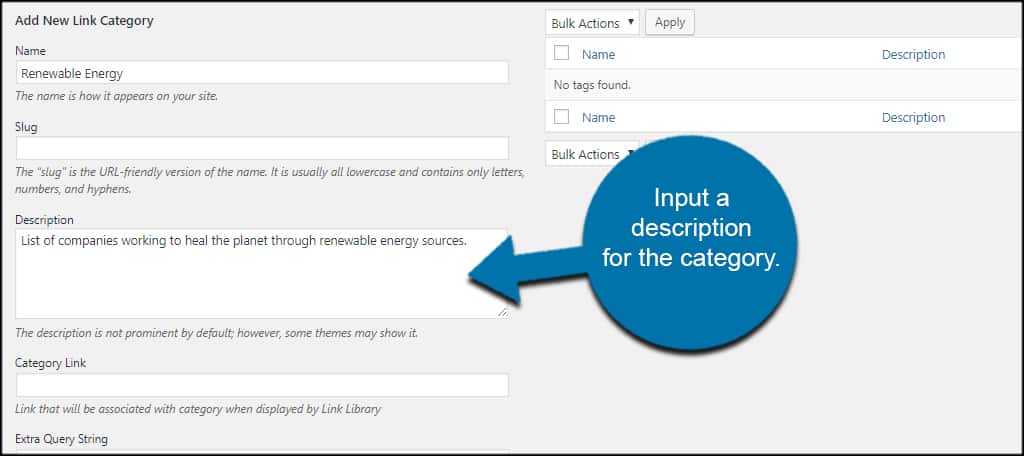
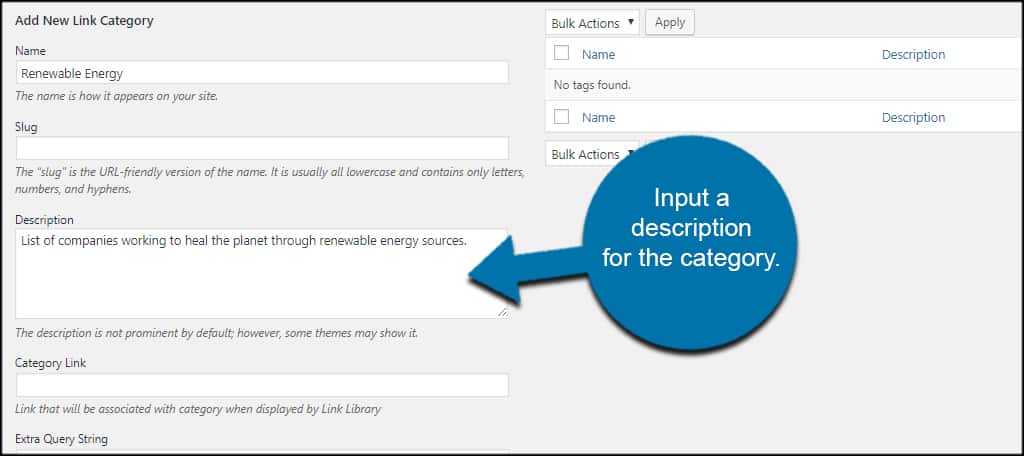
Elemente wie Slug, Category Link und Extra Query String werden beim Speichern automatisch von WordPress erstellt. Sie können diese jedoch anpassen, wenn Sie die Optionen auf eine bestimmte Weise einrichten möchten.
Für dieses Tutorial lasse ich sie einfach leer und lasse WordPress die Werte zuweisen.
Klicken Sie auf die Schaltfläche „Neue Linkkategorie hinzufügen“.


Sobald die Kategorie erstellt wurde, klicken Sie im Bereich Links auf „Neu hinzufügen“.
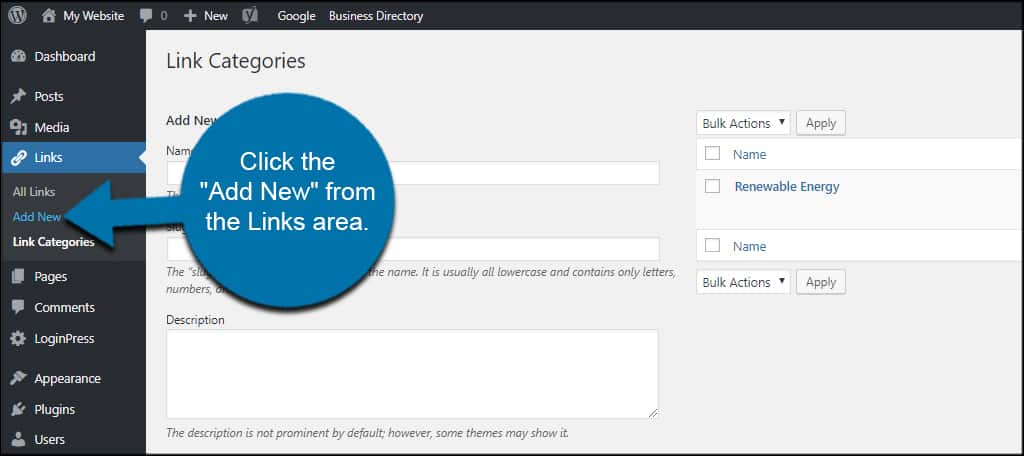
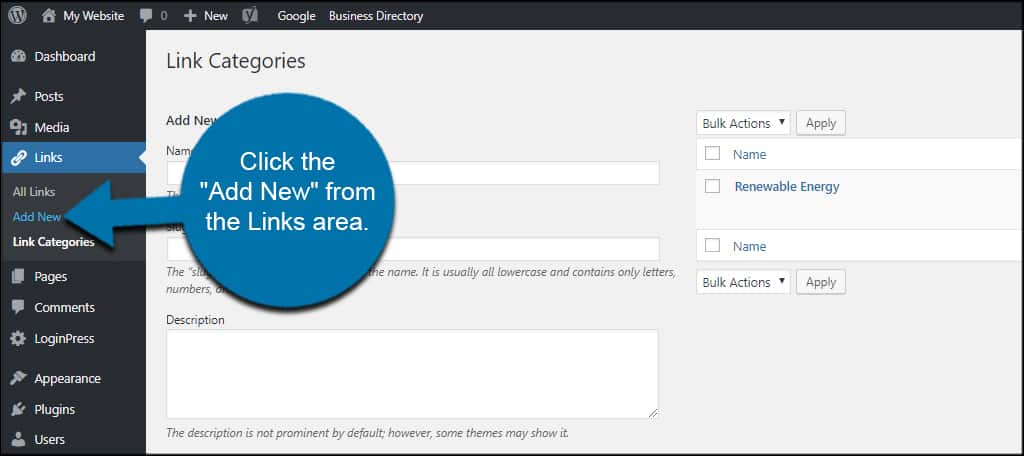
Sie können auch neue Kategorien im laufenden Betrieb erstellen, wenn Sie neue Links einrichten. Es ist so, wie Sie Posts beim Erstellen neue Kategorien hinzufügen können.
Geben Sie die Informationen für den Link ein. Dazu gehören Name, Webadresse, eine kurze Beschreibung und andere Informationen.
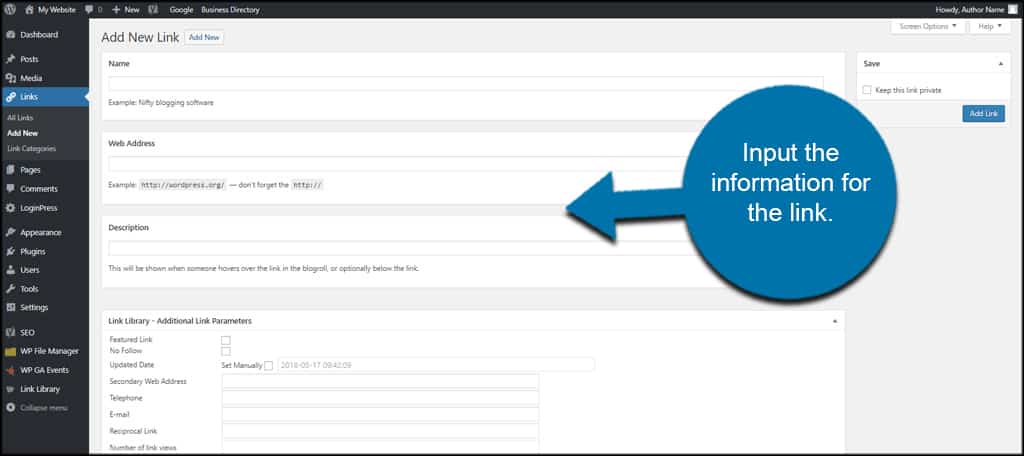
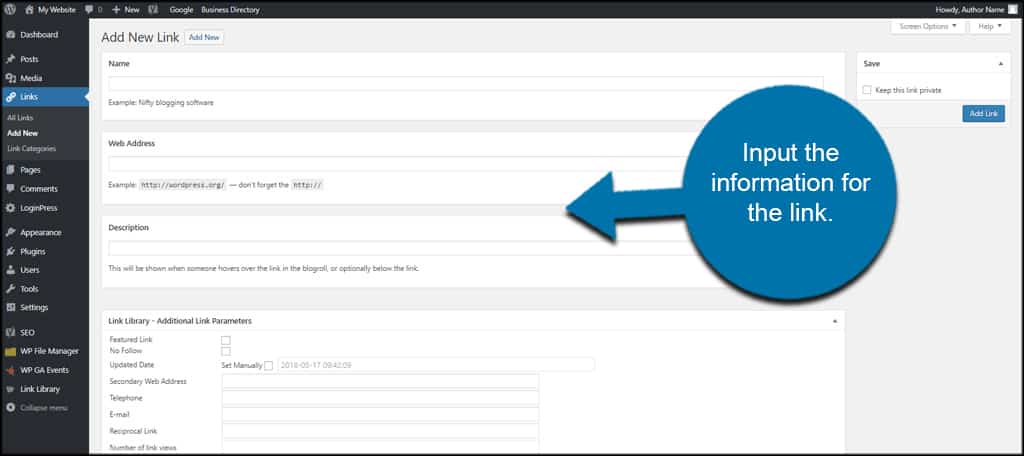
Sie können Dinge wie die RSS-Feed-Adresse, Logo-Bilder, Notizen und sogar eine Bewertung zu jedem Link hinzufügen.
Vergessen Sie nicht, eine Kategorie zuzuweisen. Andernfalls wird der Link nicht angezeigt.
Wenn Sie Ihre Änderungen vorgenommen haben, klicken Sie oben rechts auf die Schaltfläche „Link hinzufügen“.
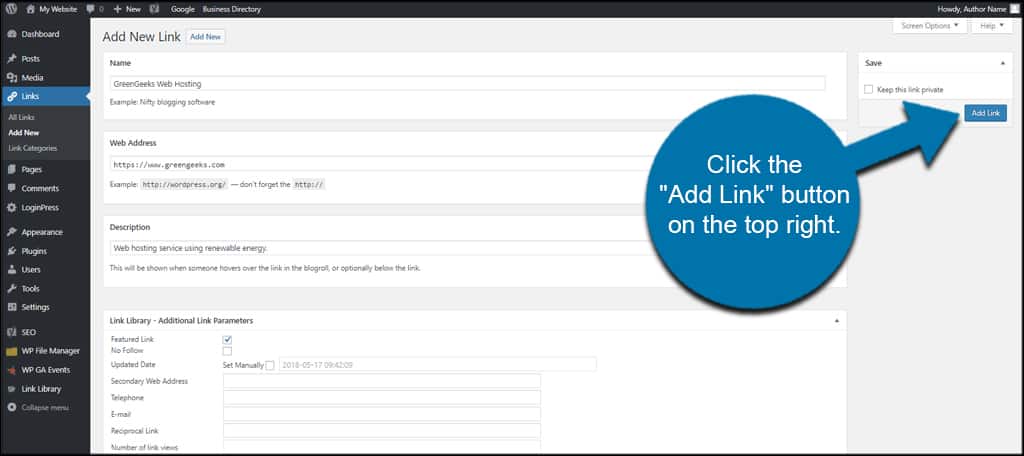
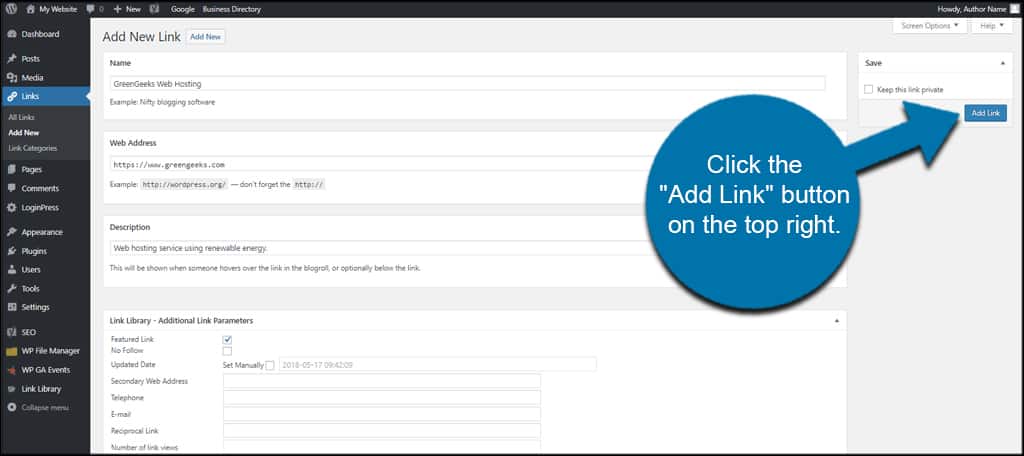
Hinzufügen der Links zu einer Seite
Nun, da Ihre Einstellungen und Links fertig sind, ist es Zeit, sie auf der Website anzuzeigen. Und das Link Library Plugin macht es einfach.
Erstellen Sie eine neue Seite in WordPress.
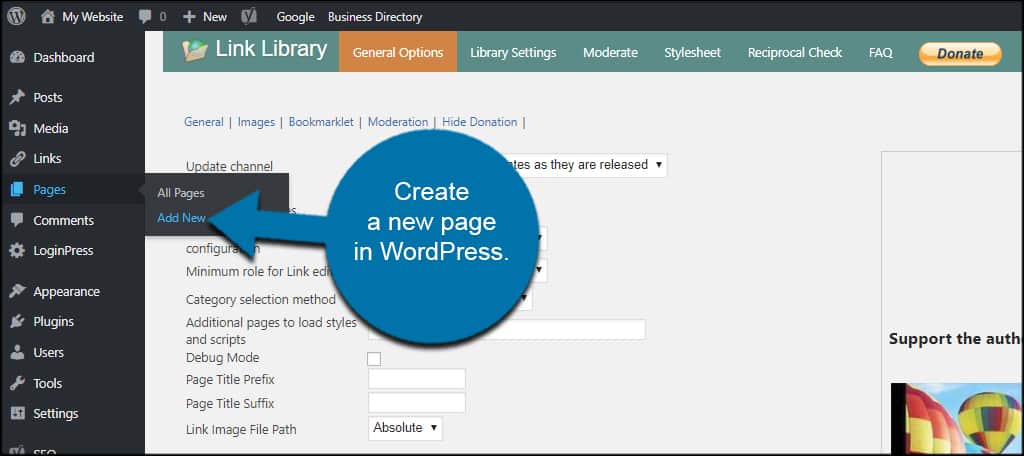
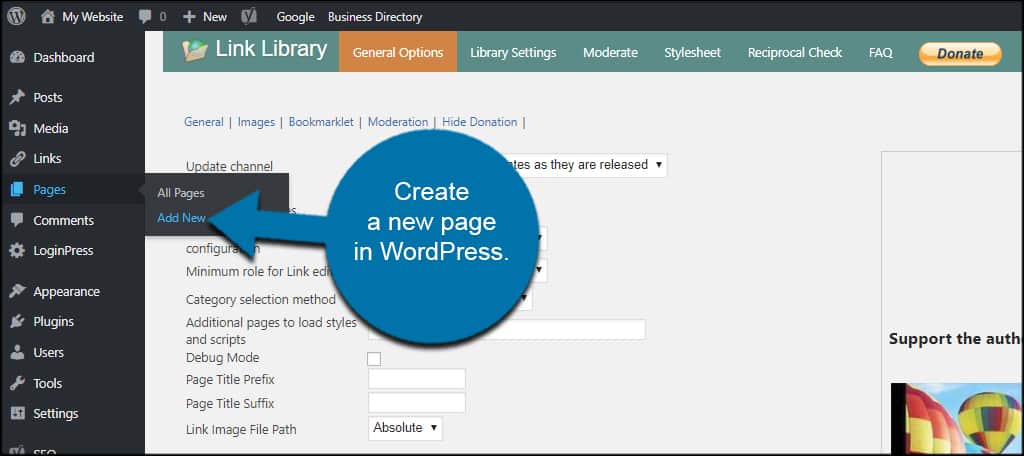
Nennen Sie Ihrer Seite etwas, das sich auf die Links bezieht. Es kann alles sein, was Sie möchten, aber machen Sie es für Besucher offensichtlich.
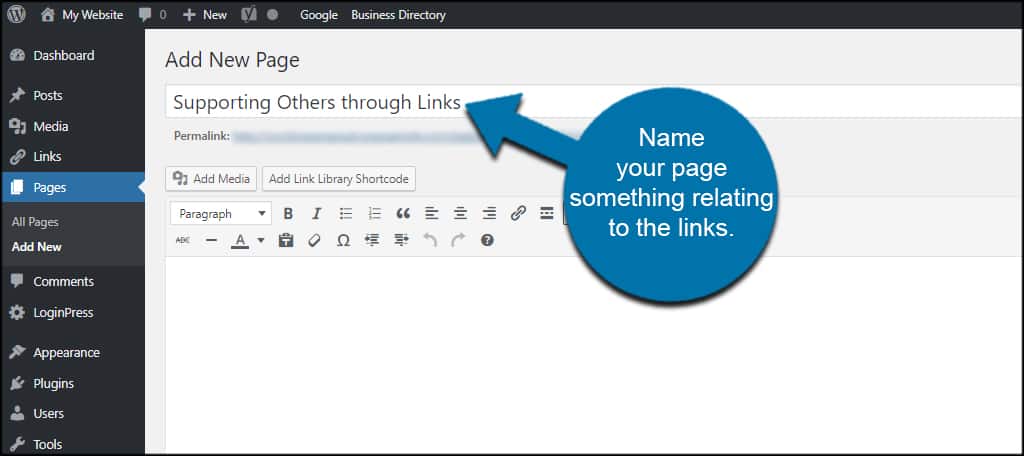
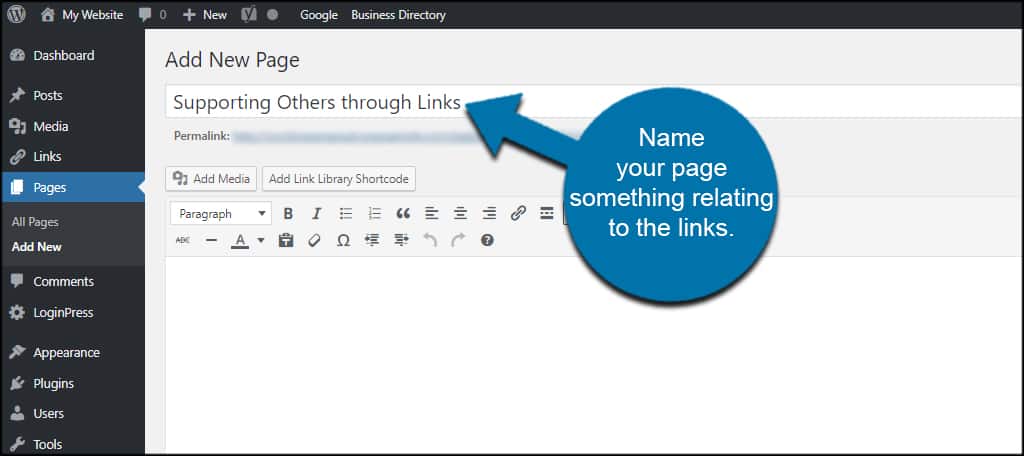
Platzieren Sie den Cursor an der gewünschten Stelle und klicken Sie auf die Schaltfläche „Link Library Shortcode hinzufügen“. Diese Schaltfläche ist sowohl in visuellen als auch in Texteditoren von WordPress verfügbar.
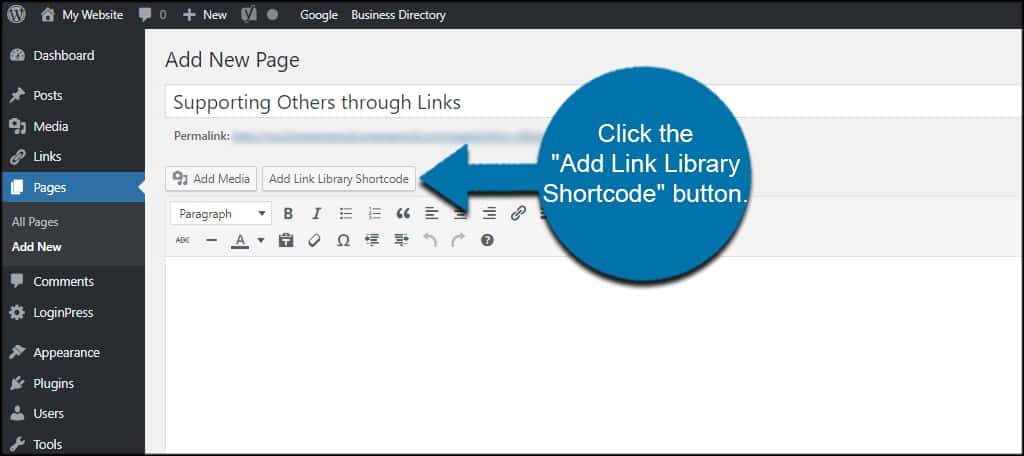
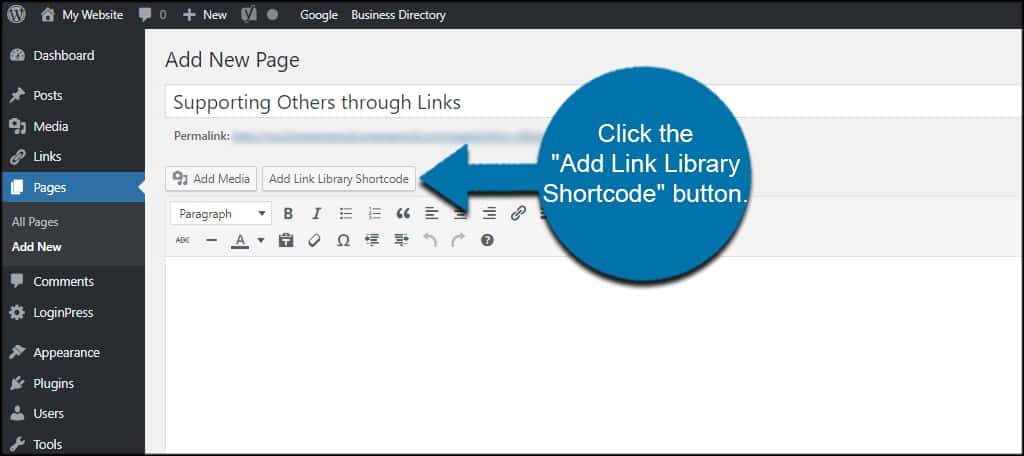
In einem neuen Fenster können Sie verschiedene Optionen für die Bibliothek auswählen. Dazu gehören das Überschreiben von Kategorien, das Ausschließen von Elementen und Optionen, um sie von dem, was Sie auf dem Einstellungsbildschirm haben, einzigartig zu machen.
Auf diese Weise können Sie mehr als eine Bibliothek anpassen, um Besucher anzuzeigen, während Sie separate Daten verwenden.
Wenn Sie fertig sind, klicken Sie auf die Schaltfläche „Shortcode einfügen“. Ich werde meine Liste einfach halten und alles als Standard gemäß dem Einstellungsbildschirm des Plugins belassen.


Klicken Sie auf die Schaltfläche „Veröffentlichen“ und Ihre Seite kann gestartet werden.
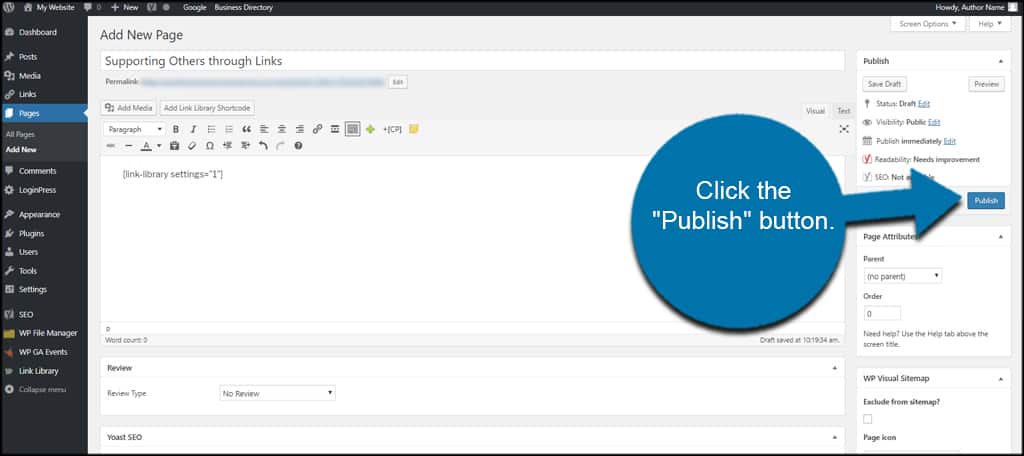
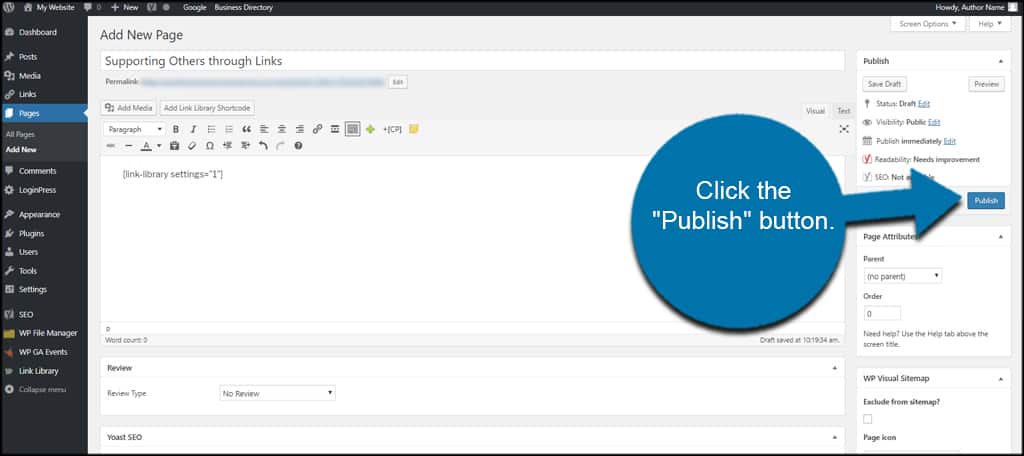
Ich würde vorschlagen, eine Seite wie diese zu Ihrer Menüleiste hinzuzufügen oder von einer Seitenleiste aus zu verlinken. Es macht es einfacher für die Besucher zu finden.
Organisieren Sie Ihre WordPress-Links
Es ist ideal, alle Inhalte auf Ihrer Website organisiert zu halten. Eigentlich, WordPress bietet Ihnen eine Vielzahl von Methoden, um die Website sauber zu halten, von Links bis zu Bildern. Obwohl die „Blogroll“ selbst verschwunden ist, können Sie auf Ihrer Website einen ähnlichen Effekt erzielen.
Welche Links würdest du in einer Blogroll teilen? Wie oft zeigen Sie externe Links von Ihrer WordPress-Website an?
Teilen über:
